Как убрать лаунчер опера из панели задач
Автоматически загружается и мешает. В настройках не нашёл такую опцию.
@viktorserebrennikov при включении "пк" и Opera автоматически включается?
@temkem загружается и висит в трее. Меня это раздражает.
@viktorserebrennikov это что то её запускает лично у вас в системе. Сам по себе Opera не запустится вместе с системой и настройки такой нет в Opera. Проверяйте все расширения и систему на вирусы и подобное барахло.
действительно, при загрузке системы в трей лезет какая-то служба (клиент) оперы, который надо каждый раз закрывать.
и в настройках на сегодня возможности его убрать нет.
@viktorserebrennikov это ассистент оперы загружается вместе с системой.
убрать очень просто - идёте в папку установки опера ( у меня она тут C:\Program Files\Opera\assistant ) и переименовываете папку "assistant" и ассистент загружаться не будет. Если вернуть папке "assistant" исходное название ассистент снова будет загружаться. При установке опера (обновлении) есть шанс, что ассистент снова инсталируется, тогда просто удалите старую папку и переименуйте новую.
@nolek у себя я никогда не видел от Opera в трее системы ничего!
@nolek и нет у меня никакой папки assistant.
Быть может в Opera включено что-то типа уведомлений о новостях и поэтому у вас Opera загружается с системой и висят какие то службы после её закрытия.
- Очистка автозагрузки. Пуск>вставить: msconfig>откройте вкладку «Автозагрузка»>Уберите галочку со всех неизвестных вам программ и сохраните изменения.
- Очистка реестра. Нужно узнать в адресной строке имя сайта, который запускается при запуске ПК. После перейти в реестр в ветку : HKEY_USERS и через поиск поискать этот сайт. Найдя его-удалить. Повторяйте поиск до тех пор, пока искомая фраза(сайт) больше не будет выдаваться в результатах. Можно также почистить реестр через CCleaner.
- Проверить систему на зловреды, например, утилитами Malwarebytes Anti-Malware и Dr.Web CureIt!.
- Проверить свойства ярлыка Opera в поле "Объект". После строки . \launcher.exe" не должно быть никаких адресов сайтов. Если есть этот ярлык, удалить и создать новый.
- Панель управления>Свойства обозревателя>вкладка «Общие». В разделе «Домашняя страница» может быть указан адрес того сайта, который нас интересует. Удаляйте его и сохраняйте все изменения.
Ум освещает путь воле, а воля повелевает действиями.
@operasilver40 еще забыли дополнить :
В "Библиотеку планировщика заданий" заглянуть и отключить там все что незнакомо, ну и проверить файл hosts на присутствие в нём посторонних записей! ))
В операционных системах семейства Microsoft Windows есть специальная область системных уведомлений, располагающаяся в правой части Панели задач. Это так называемый «системный трей», который может по праву так называться лишь в Windows 95. Некоторые программы в активном и/или свёрнутом виде располагают там свои значки. Как раз там по умолчанию браузер Opera и располагает свой значок. Он не несёт особой информативности и функционала. Если вы не желаете его там больше созерцать, вашему вниманию предлагается пошаговая инструкция.
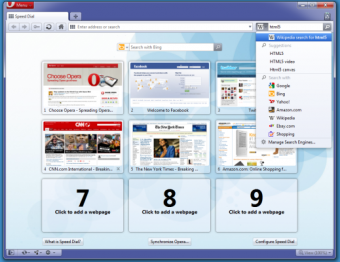
- Как убрать opera из трея
- Как свернуть оперу в трей
- Как удалить настройки Оперы
- Установленная и загруженная операционная система семейства Windows.
- Установленный браузе Opera.
Запустите ваш браузер Opera, щёлкнув «мышью» по ярлыку запуска на Рабочем столе, либо в списке программ по клавише «Пуск». Когда браузер загрузится, откройте новую вкладку. Для этого щёлкните левой кнопкой «мышью» на кнопку «+» в правой части панели вкладок, либо нажмите на клавиатуре Ctrl-T.

Снимите галочку, кликнув на неё левой кнопкой «мыши» и пролистните страницу в конец списка опций текущей страницы. Для этого можно воспользоваться клавиатурой, однократно нажав клавишу End.
Сохраните изменения, воспользовавшись кнопкой «Сохранить», как показано на иллюстрации.


На панели вкладок кликните левой кнопкой «мыши» по значку закрытия текущей вкладки страницы опций и настроек браузера.
Перезапустите браузер Opera и наслаждайтесь отсутствием его значка в области системных уведомлений.

Большинство современных браузеров имеют различные дополнительные компоненты, которые устанавливаются вместе с программой. Некоторые из них отвечают за сбор диагностических данных, в то время как другие следят за тем, чтобы страницы скорость загрузки страниц и повторный запуск браузера происходил быстрее.
Браузер Opera также предлагает аналогичный компонент, который называется Opera Browser Assistant. Он устанавливается при установке браузера. Часто пользователи жалуются на то, что Opera Browser Assistant загружает компьютер. Вот как отключить или удалить Opera Browser Assistant.
Что такое Opera Browser Assistant?
Это официальная программа от Opera, так что вам не нужно бояться что это вирус. Программа безвредна. Хотя пользователи утверждают, что компонент, как правило, устанавливается, когда Opera поставляется в комплекте с другим приложением. В моем случае он появился даже тогда, когда я установил браузер, загрузив его непосредственно с официального сайта.
При дальнейшем анализе я обнаружил еще одну вещь. После установки Opera создается задание в планировщике задач «Opera scheduled assistant Autoupdate 1584408358» которое отвечает за обновление Opera. Задание также отвечает за обновление Opera Browser Assistant. Он запускает следующую команду:
C : \ Users \ < username > \ AppData \ Local \ Programs \ Opera \ launcher . exe -- scheduledautoupdate -- component - name = assistant -- component - path = "C:\Users\<username>\AppData\Local\Programs\Opera\assistant" $ ( Arg0 )То, что предлагает Opera, не ново, то же самое есть в Chrome. Эти функции включают в себя предварительную загрузку веб-страниц, обеспечение быстрого запуска браузера и многое другое. Однако возможно, что эти программы собирают статистику использования для улучшения работы программного обеспечения. Так что, если вы беспокоитесь о своей конфиденциальности, рекомендуется отключить или удалить Opera Browser Assistant.
Как отключить или удалить Opera Browser Assistant
Браузер Opera не предлагает никаких встроенных настроек для Opera Browser Assistant. Поэтому, если вы планируете использовать браузер, лучше отключить Opera Browser Assistant другими способами.
Отключить Opera Browser Assistant в диспетчере задач
- Щелкните правой кнопкой мыши на панели задач и выберите Диспетчер задач.
- В диспетчере задач перейдите на вкладку «Автозагрузка»
- Щелкните правой кнопкой мыши Opera Browser Assistant и отключите его.
После изменения состояния он не запустится при загрузке компьютера и убедитесь, что он не потребляет много ресурсов. Тем не менее, обратите внимание, что отключение при запуске не означает, что Opera не сможет его запустить. Если браузер нуждается в этом, программа запустится.
Удалить или переименовать Browser Assistant
- Откройте диспетчер задач и найдите программу-помощник браузера.
- Отключите его при запуске, выполнив действия, описанные выше.
- Щелкните правой кнопкой мыши по нему и выберите контекстное меню «Открыть расположение файла».
- Теперь вы можете переименовать или удалить файл напрямую.
Если вы не можете удалить его, перезагрузите компьютер в безопасном режиме. В безопасном режиме вы сможете переименовать или удалить файл без каких-либо ограничений.
Тем не менее, это временные методы. Следующее обновление может снова установить помощник браузера Opera, а также включить параметры запуска. Так что вам придется следить за его состоянием, особенно после обновления.
Теперь вы знаете, что это за компонент и сможете отключить или удалить Opera Browser Assistant в Windows.

Рассказываем, как отключить автоматический запуск браузера Opera (launch opera) в Windows и macOS.
Отключаем автозагрузку Opera в Windows
- Открываем командную строку, одновременно нажав клавиши Win + R.
- Вводим туда команду msconfig.
Просто копируем команду, вставляем и жмем ОК
- В открывшемся окне выбираем вкладку «Автозагрузка»
В других окнах ничего не нажимаем
- Если на этом этапе у вас уже отображается список программ, то просто снимите галочку с Opera и все. Если нет, то нажимаем на кнопку «Открыть диспетчер задач» и переходим к следующему пункту.
У меня тут пусто
- Оказавшись в диспетчере задач, выделяем программу (в нашем случае Opera), которую хотим исключить из автозапуска.
У меня тут нет Opera, но принцип один и тот же
- Затем нажимаем на кнопку «Отключить» в правом нижнем углу.
На этом все. Можете заодно еще и другие надоедливые приложения повыключать
Отключаем автозагрузку Opera в macOS
В операционной системе Apple приложения из автозагрузки можно вытащить сразу несколькими системными средствами.
Убираем Opera из автозапуска через панель избранных программ
Это самый элементарный способ:
- Просто кликаем по иконке Opera в панели Dock правой кнопкой мыши.
- Наводим курсор на пункт «Параметры».
- Убираем галочку с пункта «Открывать при входе».

Вот как это выглядит
Убираем Opera из автозапуска с помощью настроек
Есть еще один метод. Он немного сложнее:
- Открываем системные настройки macOS, кликнув по иконке с шестеренкой.
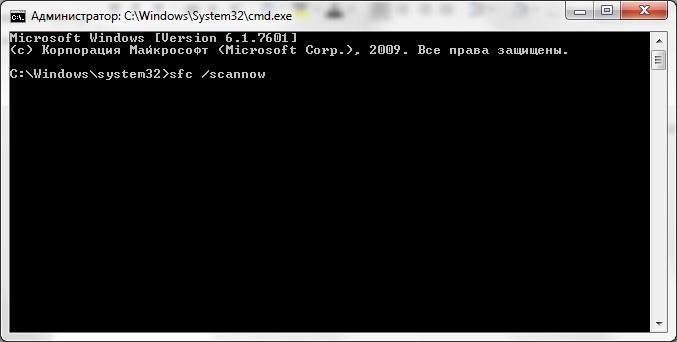
По умолчанию иконка настроек расположена в панели избранных программ. Если ее там нет, то нажмите F4 и отыщите настройки в списке всех установленных приложений
- Затем переходим в подменю «Пользователи и группы».

Нужный нам пункт располагается в самом низу слева
- Затем кликаем по иконке в виде навесного замка в левом нижнем углу, чтобы получить доступ к настройкам.

Придется ввести пароль администратора. Без него эти параметры менять нельзя
- Далее выбираем вкладку «Объекты входа» в верхней части окна.
- В списке программ ищем ту, которую нужно удалить из автозагрузки и выделяем ее, кликнув левой кнопкой мыши.
- Затем нажимаем на кнопку со значком — (минус).

Переводчик. Копирайтер. Композитор. Люблю консьюмерские технологии, музыку и все смежные направления. Надеюсь дожить до «счастливого» киберпанк-будущего. Испытываю пассивную агрессию по отношению к РКН ;)
Кажется, до меня только сейчас дошло, почему у меня компьютер очень сильно виснет при запуске…
Смог окончательно отключить на макбуке только через настройки. До этого сделал, почему-то сначала срабатывало, а потом после обновления опера все равно запускалась. А тут пришлось чуть дольше повозиться, и больше она такого не вытворяет.
Помимо оперы еще дополнительно много чего отключил. Например скайп, тот еще доставала, при том что я им вообще не пользуюсь. Еще там диск и музыка Яндекса были, это вообще для меня шок небольшой. Как оказалось, они неслабо грузят систему при запуске.
Что за opera browser assistant.exe появляется в углу экрана? как удалить ее?
как убрать значок оперы из трея виндовс 7 ?
Спасибо за материал. Оказывается столько мусора можно выкинуть. Opera не единственная захламляла там место. Из-за этого оказалось комп так долго включался. Убрал оттуда лишнее, теперь летает. Еще раз спасибо.
Случайно наткнулся на данную статью, все время просто выключал браузер, когда он запускался. Как то не мешало. Спасибо за информацию, наконец-то отключил его. Хочу заметить, что частенько захожу на ваш сайт, много полезного и нового узнаю, хоть за компьютером уже не первый год. Так что ждем новых интересных и полезных советов. Авторам респект.
На операционке APPLE оказалось вообще элементарно убрать из автозагрузки.
Вообще, чтобы не было проблем такого рода, всегда при установке каких-либо программ стоит читать все окна во время инсталляции. Потому что довольно часто там всплывают предложения загрузки различных дополнительных утилит, которые нам не требуются. Если же уже что-то поменялось при загрузке, в данном случае автозагрузка оперы, то, ребят, CCleaner в помощь. Там есть автозагрузка, где просто стоит отключить оперу, да и проверить заодно, может что-нибудь еще лишнее загружается. Выставляйте под себя и ваш запуск станет пошустрее.
Сначала пытался по накатанному, через пуск-программы-автозагрузка. Но не тут-то было, некоторые программы не отображаются. Не стал выдумывать и через диспетчер задач-автозагрузка все наладил, Оперу отключил. Теперь не раздражает огромное окно при запуске компьютера. Кстати, через WIN-R тоже все отлично функционирует и на ХР, 7, 10.
Когда-нибудь разработчики начнут считаться с пользователями и прекратят заниматься фигней в духе автоматического включения своих приложений в те моменты, когда они вообще не нужны. P. S. Есть еще удобная программа CleanMyPc через нее можно удалять программы из автозагрузки ,если другие способы не подошли или не сработали.
ДА! Плюсую. И ладно когда это торрент, который в фоне раздает файлы или какой-нибудь проигрыватель. Но браузер то зачем? Я никогда этого не понимал и наверное никогда не пойму. Издевательство над людьми. А ведь еще фиг удалишь потом из трея. Висит до полседнего. Пока вовсе не сотрешь эту чертову Оперу.
Отлично, всё сработало. Большое спасибо за предоставленный способ, один раз по инструкции сделал, всё следующий раз уже точно не забуду как это сделать. Кстати помимо оперы ещё отключил торрент и клинер, даже снизились глюки после загрузки системы))
Я знаю самый отличный способ убрать Opera из автозагрузки вообще из любой системы. Простой и легкий, к тому же универсальный. Берете, заходите в настройки и удаляете этот браузер. Гарантирую, вы еще потом ни разу не пожалеете, нервы побережете.
Было бы неплохо удалить ее, да, вариант и правда неплохой. Но вот только загвоздка в том, что opera нужна по работе, другие браузеры не годятся, либо вообще очень сильно грузит систему, так что она порой по полчаса виснет.
Windows 10. Проверил в автозагрузке, опера отключена, но при этом в трее появляется ярлык оперы (Launch Opera).
Хоть браузер Опера - гавно, некоторые пользователи сети Интернет им все равно пользуются, в том числе и я. Иногда. Когда проверяю как себя ведет какой-нибудь сайт или скрипт в различных браузерах.

В этом случае проверка осуществляется на максимально возможном количестве браузеров: Mozilla Firefox, Chrome, Opera, Safari, Internet Explorer.
Последние версии Оперы слишком много о себе возомнили и лезут без разрешения туда, куда им не велят, в том числе и в трей. Бедный трей, он и так завален мильёном каких-то приложений, которые все поголовно хотят висеть в памяти компьютера и жрать оперативку.
Кого бесит наличие значка оперы в трее - мочите его!
Значок убирается так: в адресной строке написать opera:config

Потом в поиске вбить Show E-mail Client, снять галочку, перезагрузить оперу и все.

И нет оперы в трее! :)
Комментарии ( 3 )
This comment was minimized by the moderator on the siteСносите нахер это триждыблядское говно нахуй! Опера жрет ресурсы, хитрит, тупит, тормозит. Пидараска, короче.
This comment was minimized by the moderator on the sitePosted by Bandurych:
Сносите нахер это триждыблядское говно нахуй! Опера жрет ресурсы, хитрит, тупит, тормозит. Пидараска, короче.
Для тестирования сайтов нужно использовать максимальное количество браузеров, так что всем удалять не получится. This comment was minimized by the moderator on the site
Использовать MDM - Apple Profile Manager - с оперой вообще не возможно! Тупит по страшному и часто зависает, причем, даже не конкретная вкладка, а полностью браузер.
Лиса и хром работают, как часы. Сафари - там более все гут.
Оставьте свой комментарий
Интересные статьи:
Калькулятор торта
При приготовлении торта практически всегда кондитеры используют специальную рамку, которая определяет форму торта и ограничивает его размеры. Чаще всего эта рамка имеет форму круга, чуть реже - квадрата и прямоугольника. Остальные варианты - овал, сердце, ромб и различные эксклюзивные нестандартные формы - слишком редкие, чтобы принимать их во внимание. Это не важно - откуда был взят рецепт.
Программа Jeppesen Mobile TC
Программа Jeppesen Mobile TC является первым коммерческим аэронавигационным продуктом от фирмы Jeppesen для iPad. Программа включает в ребя 2 раздела: схемы аэродромов (кроки, заход на посадку, SID, STAR и др.) и текстовая часть сборников Jeppesen (ATC, Airport Directory, Meteorology и др. ). В 2011 году Jeppesen анонсировал следующую программу - Jeppesen Mobile Flite Deck (Jepp Mobile FD).
Проблема авиационного шума
Международные требования к шуму воздушных судов изложены в форме стандартов и рекомендуемой практики в документе Международной организации гражданской авиации (ИКАО) “Приложение 16 “Охрана окружающей среды” (том 1 “Авиационный шум”) Конвенции о международной гражданской авиации 1944г. Проблема авиационного шума возникла с конца 50-х годов со времени внедрения и начала интенсивной эксплуатации в мировой гражданской.
Короткая история про закрылки
Как переустановить сетевой протокол TCP IP
При установке в составе какой-нибудь сборки Windows иногда может некорректно установиться сетевой протокол TCP IP. В этом случае нужно его переустановить, и по-другому просто никак. Как же переустановить сетевой протокол TCP IP? - без небольших "танцев с бубном" этого не сделать.
Авиакомпания Monarch Airlines выбрала Flightman EFB
Авиакомпания Monarch Airlines (Великобритания) выбрала программу производства фирмы Flightman для использования в своих Electronic Flight Bag (EFB) , чтобы обеспечить летные экипажи аэронавигационной информацией в рамках повышения эффективности работы и снижения затрат. В июле 2011 года авиакомпания Monarch Airlines подтвердила, что она будет устанавливать комплекс программного обеспечения от Flightman в свои EFB для всего их парка воздушных судов. Авиакомпания Monarch Airlines изначально использовала в.
SWIFT - отправка по email
В любом iOS-приложении легко можно реализовать отправку данных по e-mail. Для этого нужно сделать следующее:
Читайте также:


